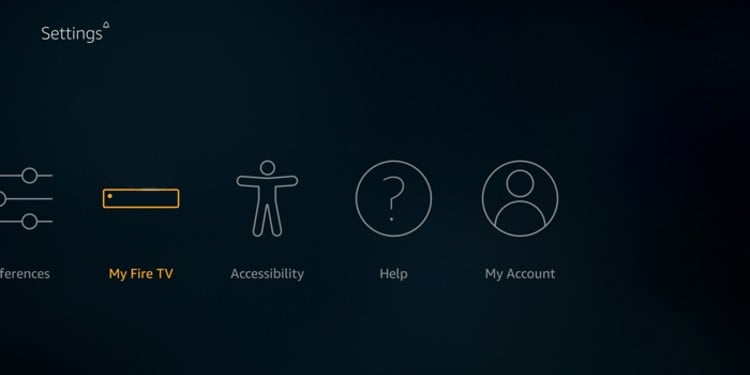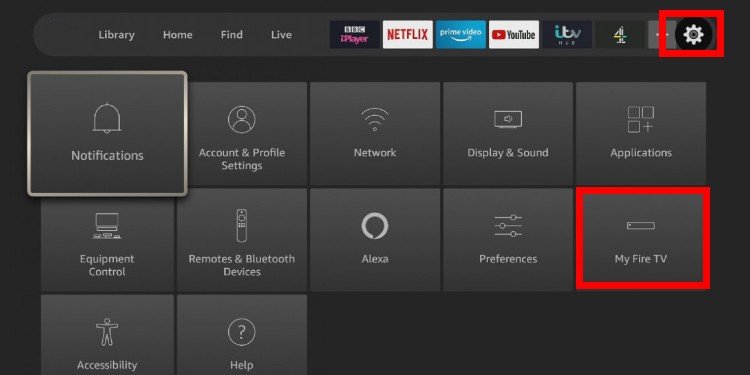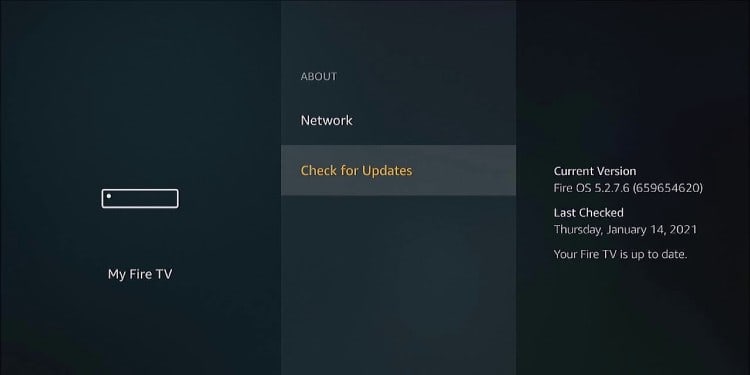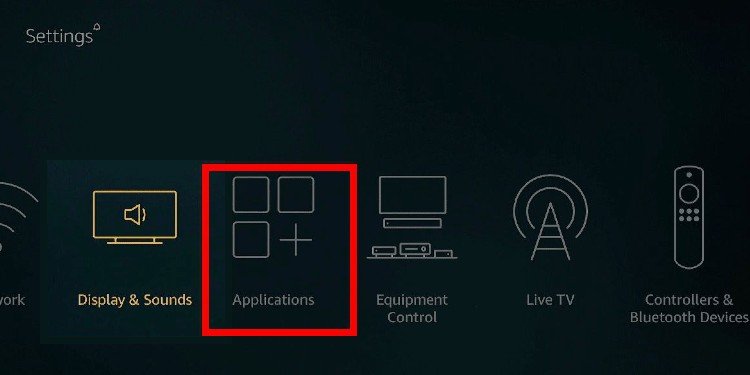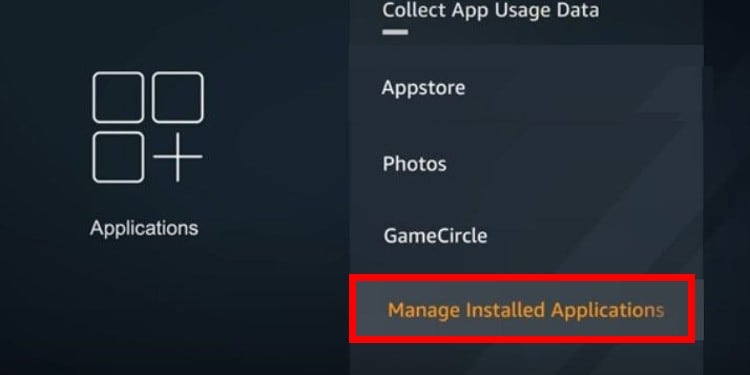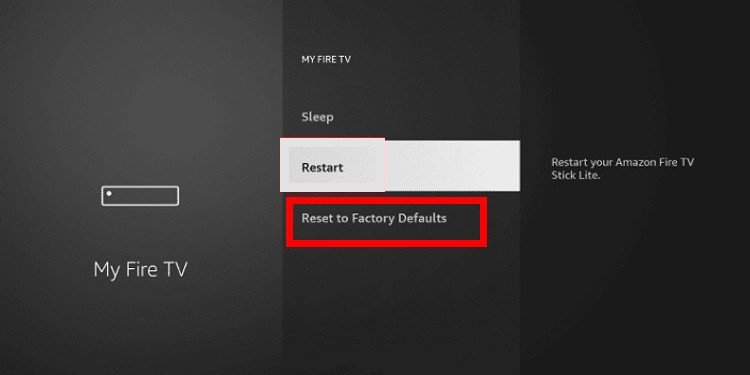A pesar de la ubicuidad de los televisores inteligentes, los dispositivos multimedia y de transmisión como Chromecast y Amazon Fire Stick siguen siendo muy populares. Es entendible.

Son especialmente útiles para nómadas digitales y profesionales que deben viajar constantemente por trabajo. Pero, ¿qué hace cuando se registra en un hotel, resort o Airbnb y su Amazon Fire Stick se niega a funcionar? Esta guía cubrirá algunas soluciones para este problema.
Solución de problemas de Amazon Fire Stick que no funciona correctamente

Si bien Amazon Fire Stick es un dispositivo bastante simple, una gran cantidad de errores pueden causar que no funcione correctamente. Además, estos errores se manifiestan de manera diferente.
Los problemas que puede encontrar al usar su Amazon Fire Stick incluyen:
- Una pantalla en blanco: esto ocurre cuando no hay visualización de video o imagen en su Fire Stick. Si bien hay varias causas para esto, la más común es la falta de una señal de entrada de su Fire Stick a su televisor.
- Almacenamiento en búfer o tarda demasiado en cargar: este problema se produce cuando su Amazon Fire Stick tarda más en cargarse de lo habitual.
- Las aplicaciones siguen fallando: a veces, una aplicación (o varias aplicaciones) se bloquea continuamente en su Fire Stick, lo que a menudo lo ralentiza o hace que no funcione correctamente.
- Problemas de audio: mientras transmite un video, es posible que haya una salida de video. Sin embargo, no parece haber ningún sonido que lo acompañe. Alternativamente, puede haber reproducción de audio, pero no está sincronizada con la reproducción de video.
- Problemas con la conectividad a Internet: su Amazon Fire Stick puede funcionar mal porque no puede establecer una conexión estable a Internet.
- El control remoto no responde: la interfaz de su Amazon Fire Sticks puede parecer congelada o rota porque el control remoto no funciona realmente.
- El dispositivo se apaga y se enciende solo: esto ocurre cuando su Amazon Fire Stick se enciende y/o se apaga sin motivo aparente. No, tu Amazon Fire Stick no está poseído por espíritus malignos. Hay varias fallas relacionadas con el hardware y el software que pueden estar causando su comportamiento errático.
- Sobrecalentamiento: aunque se llama Amazon Fire Stick, el dispositivo no debería estar demasiado caliente al tacto. Es posible que el sobrecalentamiento no provoque un mal funcionamiento de Amazon Fire Stick de inmediato, pero si este problema se prolonga demasiado, puede causar daños permanentes.
Ahora que hemos establecido problemas comunes que pueden ser los culpables de que su Amazon Fire Stick no funcione correctamente, veamos algunas posibles soluciones.
Asegúrese de que el televisor esté encendido
Esta solución puede parecer obvia, pero asegúrese de que el televisor al que está conectando el Amazon Fire Stick esté encendido. Algunos televisores se apagan automáticamente cuando no detectan una señal de entrada durante unos minutos. Mientras configuraba su Amazon Fire Stick, es posible que el televisor se haya apagado sin que se dé cuenta. Puede ser la razón por la que puede estar viendo una pantalla en blanco.
Verifique sus conexiones HDMI

Su pantalla puede estar en blanco porque su Amazon Fire Stick no está conectado correctamente al puerto HDMI de su televisor. Asegúrese de que esté bien colocado y conectado al HDMI. Si Amazon Fire Stick usa un adaptador, asegúrese de que esté firmemente conectado. Si es posible, intente quitar el adaptador/extensión HDMI y conecte el Amazon Fire Stick directamente al televisor.
La mayoría de los televisores vienen con múltiples puertos HDMI. Es posible que esté conectando su Fire Stick a un puerto que no funciona. Intente conectarlo a un puerto alternativo. Si eso sigue sin funcionar, primero deberá asegurarse de que no todos los puertos HDMI del televisor estén defectuosos. La mejor manera de hacer esto es conectarse a otro dispositivo HDMI. Si ese dispositivo no funciona, puede haber un problema con el televisor. Deberá informarlo al propietario o ponerse en contacto con una persona de servicio certificada por el fabricante para que lo arregle.
Si está seguro de que los puertos HDMI en el televisor funcionan, entonces el problema puede estar relacionado con su Amazon Fire Stick. Sin embargo, puede que no sea necesariamente una falla de hardware.
Espera
Si su Amazon Fire Stick está almacenando en búfer o tarda más de lo normal en cargarse, ejercer un poco de paciencia y darle la oportunidad de cargar realmente puede ser la mejor solución. Su Fire Stick puede estar tardando más de lo esperado en cargarse porque se actualizó recientemente o actualmente está enviando actualizaciones. Si aún no se ha cargado después de 15 minutos, puede continuar con los demás pasos de esta guía.
Reinicie su Amazon Fire Stick
Así como reiniciar su computadora puede borrar la mayoría de los errores del sistema, reiniciar su Amazon Fire Stick puede potencialmente hacer lo mismo. Hay algunas formas de reiniciar su Fire Stick. La primera es mediante el uso de la interfaz o la configuración. Este método solo funcionará si el Fire Stick no está congelado o no responde.
Para reiniciar Amazon Fire Stick usando el menú, haga lo siguiente:
- Asegúrese de que su Fire Stick esté conectado a su televisor y encendido
- Presione el botón de inicio en su control remoto para asegurarse de que está en la pantalla de inicio
- Use su control remoto para navegar el cursor de selección hacia la izquierda hasta que llegue al ícono de ajustes (configuración) y selecciónelo
- Desplácese por la lista de widgets hasta llegar a uno etiquetado como My Fire TV
- Abrelo
- Desplácese hacia abajo hasta la opción de menú marcada Reiniciar y selecciónela
Tu Amazon Fire Stick se apagará y volverá a encenderse. Este método puede funcionar para solucionar problemas de conectividad de audio e Internet. Si tiene problemas para acceder a la opción Reiniciar en la pantalla Configuración, puede intentar usar su control remoto para forzar el reinicio del Fire Stick.
Mientras sujeta el control remoto en la mano, mantenga presionado el botón central y el botón de reproducción simultáneamente. Sosténgalos durante diez segundos y luego suéltelos. Debería ver un mensaje parpadear en la pantalla que dice: Su Fire TV Stick se está apagando. El Fire Stick se apagará y luego se reiniciará después de unos segundos.
Si no puede usar el control remoto o acceder a la configuración, puede desconectar el cable de alimentación USB del Fire Stick. Después de desenchufarlo, espere diez segundos y vuelva a enchufarlo. Su Amazon Fire TV Stick se apagará y se encenderá nuevamente. Esta técnica de reinicio puede ayudar potencialmente con pantallas en blanco, bloqueos de aplicaciones, almacenamiento en búfer, problemas con el control remoto y muchos otros problemas.
Actualice su software Amazon Fire Sticks
Como la mayoría de los dispositivos inteligentes modernos, Amazon Fire Stick requiere actualizaciones periódicas de software. Sin embargo, las actualizaciones de software no son inmunes a una buena cantidad de errores. Por lo tanto, la razón detrás de sus problemas con Amazon Firestick puede estar relacionada con una mala actualización de Amazon Fire Stick. Una de las mejores formas de solucionarlo es iniciar otra actualización.
Antes de realizar una actualización, debe asegurarse de tener una conexión a Internet estable y que todas sus aplicaciones estén cerradas. La mejor manera de determinar esto último es reiniciar su Amazon Fire TV Stick. No desconecte el Amazon Fire Stick mientras la actualización está en curso. Esto puede causar daños irreversibles a su dispositivo y potencialmente bloquearlo.
Para actualizar Amazon Fire TV Stick, haga lo siguiente:
- Presione su botón de inicio para asegurarse de que está en la pantalla de inicio
- Desplácese hacia abajo hasta el ícono de Configuración y selecciónelo
- Navegue hasta el widget My Fire TV y selecciónelo
- Desplácese hacia abajo hasta el elemento Acerca de en el menú
- Desplácese hacia abajo y seleccione la opción Instalar actualización o Buscar actualizaciones
Por supuesto, los pasos anteriores solo funcionarán si hay actualizaciones disponibles. Si el Fire Stick encuentra alguna actualización, la instalará. Este proceso debería tomar unos minutos. Cuando haya terminado, Amazon Fire Stick se reiniciará. Con suerte, esto solucionará cualquier error de interfaz de usuario o problemas de reproducción.
Borrar caché de Amazon Fire Stick
Si tiene problemas de transmisión, bloqueos constantes de aplicaciones, almacenamiento en búfer o tartamudeo, borrar la memoria caché de Fire Sticks puede ayudar a resolverlos. El Fire Stick mantiene un caché para ayudar a instalar y ejecutar aplicaciones. A veces, el caché de Fire Sticks puede sobrecargarse con el tiempo.
Esto puede hacer que su dispositivo se ralentice o funcione mal. Para borrar la memoria caché de Amazon Fire TV Sticks, haga lo siguiente:
- Navegue a Configuración desde la pantalla de inicio y selecciónelo
- Desplácese hacia abajo hasta Aplicaciones
- Desplácese hacia abajo y seleccione Administrar aplicaciones instaladas
- Vaya aplicación por aplicación, seleccionando cada una y tocando en la opción Borrar caché
Una vez que haya terminado de borrar el caché, le recomendamos que reinicie Amazon Fire Stick. Desafortunadamente, no hay forma de eliminar todos los cachés de aplicaciones simultáneamente. Debes prestar especial atención a la aplicación de salvapantallas. A menudo, almacenará la mayor cantidad de caché en su dispositivo. Asegúrate de limpiarlo regularmente.
Restaure su Amazon Fire Stick a los valores predeterminados de fábrica
Si no puede encontrar nuevas actualizaciones de software y su Fire Stick está experimentando problemas de rendimiento, entonces tal vez sea el momento de restaurarlo a la configuración predeterminada de fábrica. Sin embargo, es importante tener en cuenta que este proceso borrará todos sus datos y configuraciones personales. Sin embargo, hay dos formas de restaurar su Amazon Fire Stick a la configuración predeterminada.
Puede hacerlo desde la interfaz de Amazon Fire Stick o usar el control remoto. Desde la interfaz de usuario:
- Presione el botón de inicio en su control remoto Fire Stick
- Desplácese hasta el icono de Configuración
- Seleccione el widget Mi Fire TV
- Desplácese hacia abajo hasta Restablecer valores predeterminados de fábrica
- Seleccione Restablecer en la pantalla de confirmación
Amazon Fire Stick tardará unos minutos en reiniciarse. No desconecte el Amazon Fire Stick durante este proceso, o puede terminar bloqueando el dispositivo.
Alternativamente, puede forzar la restauración de su Fire TV Stick a la configuración predeterminada de fábrica usando el control remoto. Este método es particularmente útil si su dispositivo está congelado. Antes de continuar con los pasos de esta guía, asegúrese de que su control remoto esté completamente operativo y tenga baterías que funcionen.
Para restaurar su Fire TV Stick, mantenga presionado el botón derecho en el anillo de navegación y el botón Atrás al unísono. Mantenga presionados estos botones durante 10 segundos. Si ha realizado con éxito este método, la pantalla de su televisor debería mostrar un mensaje notificándole que restablecerá el dispositivo Fire TV.
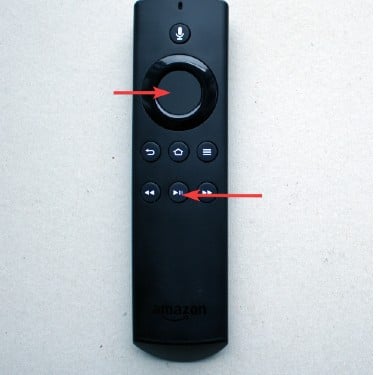
Una vez que su Amazon Fire Stick se restablezca a la configuración predeterminada, deberá configurarlo nuevamente. Puede actualizarlo a la última versión de firmware/software si se siente cómodo.
Palabra final ¿Qué más puedes hacer?
Si su dispositivo se está sobrecalentando, intente darle un descanso por un tiempo. Si eso no ayuda, deberá comunicarse con un proveedor de servicios autorizado de Amazon para que lo revisen lo antes posible. También es importante utilizar una conexión a Internet estable con su dispositivo Fire Stick. Un cable de alimentación defectuoso también puede causar un mal funcionamiento del Kindle Fire Stick. Debe asegurarse regularmente de que esté conectado correctamente cuando utilice Amazon Firestick.
Además, asegúrese de probar su contundencia de vez en cuando. La mayoría de las soluciones de esta guía deberían reparar un Amazon Fire Stick que deja de funcionar. ¿Cuál te funcionó? Deja un comentario abajo.